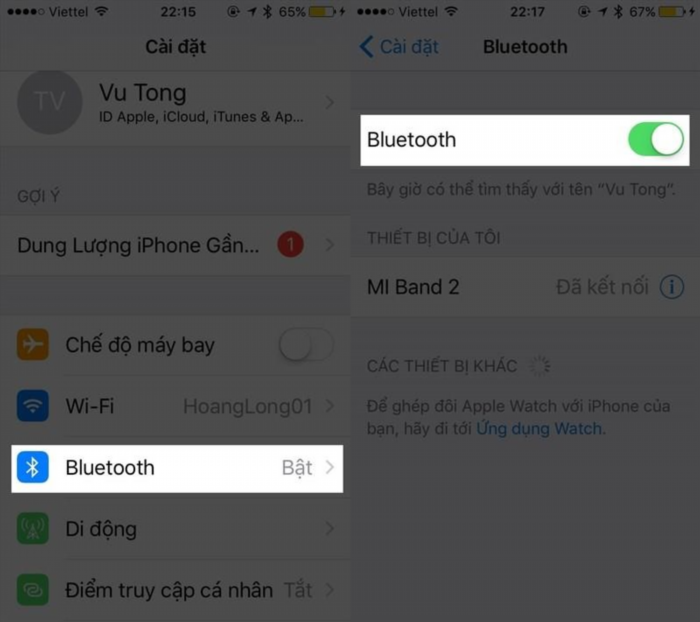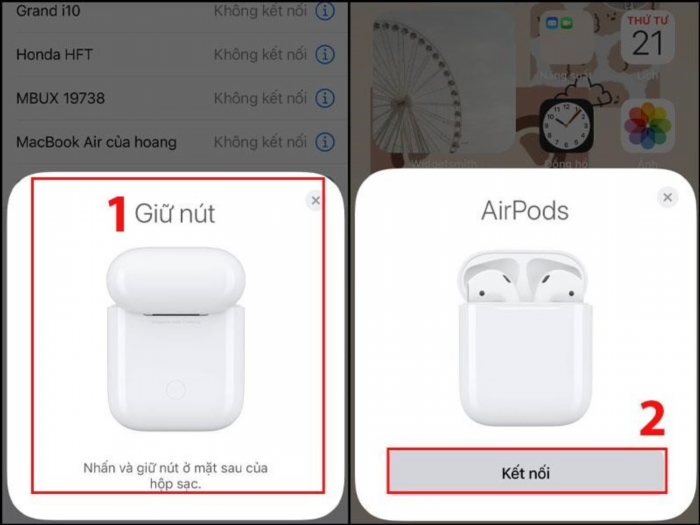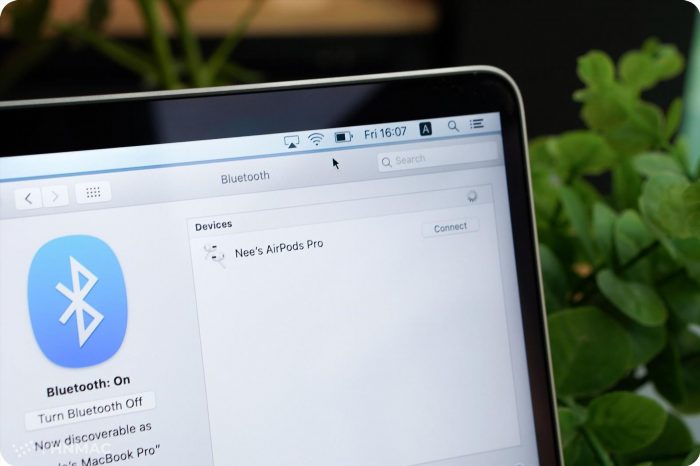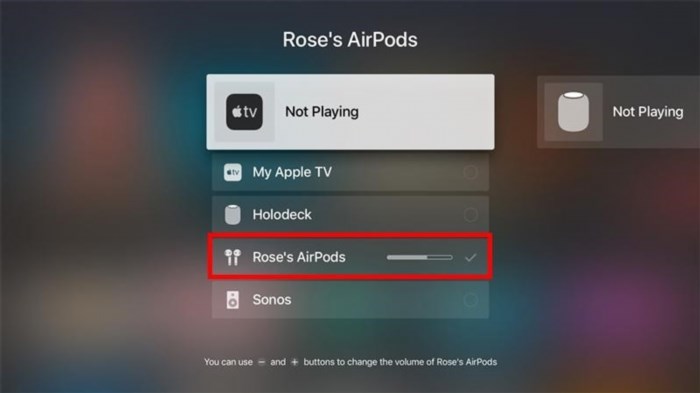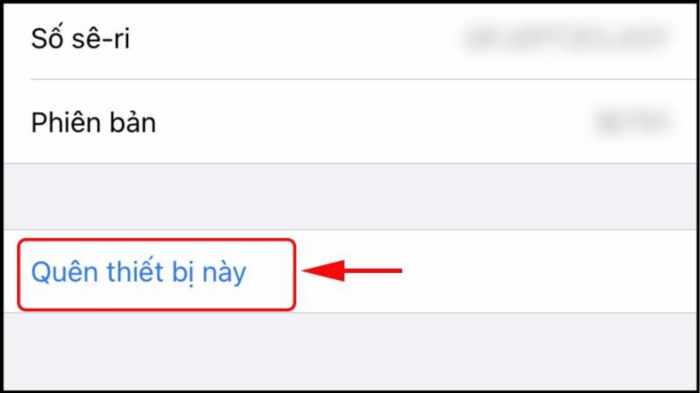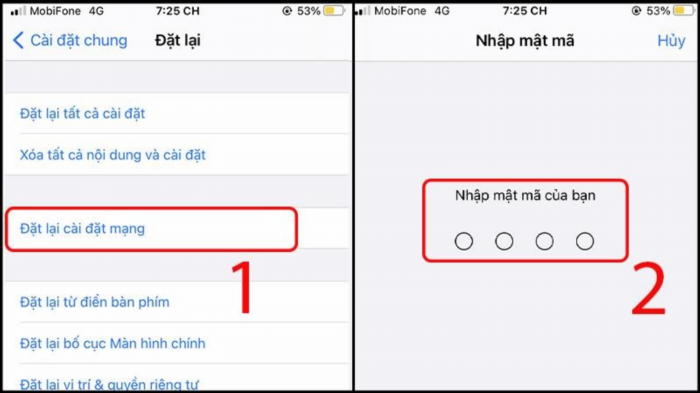Bạn có biết cách kết nối Airpods với iPhone, iPad, Macbook hoặc Apple Watch hay chưa? Tai nghe không dây Airpods được ưa chuộng bởi tính tiện lợi, dễ sử dụng và cách kết nối đơn giản. Hãy cùng khám phá ngay trong bài viết sau đây nhé!
1. AirPods tương thích với những thiết bị nào?
Trước khi ghép đôi tai nghe AirPods với bất kỳ thiết bị nào, bạn cần đảm bảo chúng tương thích với nhau. Dưới đây là danh sách các thiết bị tương thích với AirPods:
AirPods (phiên bản đầu tiên): iOS 10, watchOS 3, tvOS 11, macOS 10.12 hoặc mới hơn.
AirPods (phiên bản thứ 2): iOS 12.2, watchOS 5.2, tvOS 12.2, macOS 10.14.4 hoặc cao hơn.
AirPods (phiên bản thứ 3): iOS 15.1, iPadOS 15.1, watchOS 8.1, tvOS 15.1, macOS Monterey hoặc mới hơn.
AirPods vẫn có thể kết nối với điện thoại Android và máy tính Windows, nhưng có một số tính năng không sẵn có.
AirPods tương thích với các thiết bị của Apple, hệ điều hành Android và Windows.
2. Cách kết nối Airpods với iPhone/Ipad
Nếu là lần đầu tiên kết nối Airpods với iPhone/Ipad, người dùng hãy làm theo các bước sau:.
Bước 1: Trên điện thoại iPhone/Ipad, vào phần Thiết lập và nhấn vào nút kích hoạt Bluetooth.
Bước 2: Mở hộp sạc Airpods và đưa tai nghe tiến về gần thiết bị cần kết nối.
Bước 3: Giữ nút trên hộp Airpods trong một thời gian. Sau đó, chạm vào từ “Kết nối” trên màn hình để bắt đầu quá trình ghép đôi.
Từ lần thứ 2 trở đi, bạn chỉ cần bật Bluetooth và mở nắp hộp sạc, Airpods sẽ tự động kết nối với iPhone/Ipad.
3. Cách kết nối Airpods với thiết bị khác
Ngoài cách kết nối Airpods với iPhone, bạn còn có thể sử dụng Airpods để kết nối với các thiết bị khác của Apple, ví dụ như iPhone 14 Plus 256GB.
3.1 Cách kết nối Airpods với Apple Watch
Bạn có thể thực hiện theo 3 bước đơn giản sau để kết hợp Airpods với Apple Watch.
Bước 1: Nhấn giữ nút cài đặt ở phía sau hộp Airpod.
Bước 2: Trên Apple Watch, nhấn Cài đặt → Bật kết nối Bluetooth.
Bước 3: Chạm vào biểu tượng Tai nghe không dây trên màn hình để kết nối.
3.2 Cách kết nối Airpods với Macbook
Nếu là lần đầu kết nối Airpods với Macbook, bạn hãy thực hiện theo các bước sau:
Mở nắp hộp sạc Airpods.- Nhấn và giữ nút trên thân hộp sạc cho đến khi đèn trạng thái nhấp nháy màu trắng.
Bước 2: Trên Macbook, nhấn vào Menu → Cài đặt hệ thống (System Preferences).
Bước 3: Chọn vào biểu tượng Bluetooth, thay đổi trạng thái “TẮT” thành “BẬT”.
Bước 4: Cuối cùng, nhấn vào tên tai nghe không dây Airpods của bạn để hoàn thành kết nối.
Từ lần thứ 2 trở đi, việc thực hiện tương tự không đòi hỏi người dùng bấm nút thiết lập trên thân Airpods nữa.
Bật chức năng Bluetooth trên Macbook, tìm tên Airpods và nhấn để kết nối.
3.3 Cách kết nối Airpods với Apple TV
Để kết nối tai nghe Bluetooth AirPods với Apple TV, hãy đảm bảo rằng phiên bản tvOS trên thiết bị Apple TV của bạn đã được cập nhật mới nhất. Sau đó, tiến hành các bước sau đây:
Trên Apple TV, hãy nhấn nút Trung tâm điều khiển TV trên Apple TV Remote sau đó chọn Cài đặt.
Lựa chọn Remote Control và Thiết bị > Bluetooth.
Hãy mở hộp AirPods, giữ nút cài đặt phía sau hộp trong khoảng 5 giây hoặc cho đến khi đèn màu trắng nháy.
Trong phần Các thiết bị khác, hãy chọn AirPods của bạn để bắt đầu quá trình kết nối.
Cách ghép nối AirPods với Apple TV.
3.4. Cách kết nối AirPods với điện thoại Android
Khi bạn kết nối tai nghe AirPods với các thiết bị không phải của Apple như điện thoại Android và máy tính Windows, bạn vẫn có thể sử dụng nó như một tai nghe bluetooth thông thường. Tuy nhiên, có một số tính năng không khả dụng như sử dụng Siri hoặc chuyển đổi nhanh giữa các thiết bị.
Để kết nối tai nghe AirPods với thiết bị Android, bạn thực hiện như sau:
Kích hoạt chức năng Bluetooth trên thiết bị Android.
Sau khi mở nắp hộp sạc, hãy ấn giữ nút thiết lập ở phía sau hộp sạc cho đến khi đèn trắng nhấp nháy.
Khi này, danh sách thiết bị kết nối khả dụng sẽ hiển thị AirPods. Chạm vào tên AirPods và đợi trong một khoảnh khắc để hai thiết bị được ghép đôi với nhau.
Cách kết nối tai nghe AirPods với điện thoại Android.
4. Cách khắc phục lỗi Airpod không kết nối được với iPhone
Nếu bạn đã cố gắng kết nối AirPods với iPhone nhưng gặp phải sự cố không thể ghép đôi, nguyên nhân có thể là:
IPhone chưa được kích hoạt chức năng Bluetooth.
Hệ điều hành iOS lỗi thời, không tương thích với tai nghe Airpods.
Hộp sạc Airpods chưa khép lại.
Iphone và Airpods ở khoảng cách rất xa.
Tai nghe không dây đã hết pin.
Airpods gặp sự cố ở phần cứng.
Người sử dụng cần lựa chọn biện pháp khắc phục sự cố kết nối phù hợp với nguyên nhân gây ra hiện tại.
4.1 Kiểm tra xem đã bật Bluetooth chưa?
Để kích hoạt chức năng Bluetooth, người dùng có thể truy cập vào Cài đặt → Bluetooth → Nhấn nút Bật/Tắt Bluetooth. Nếu đã bật Bluetooth nhưng vẫn chưa thành công trong việc ghép đôi với Airpods, bạn có thể thử tắt và sau đó bật lại để khắc phục vấn đề kết nối.
4.2 Đưa Airpods đến gần Iphone
Cũng giống như các tai nghe không dây khác, Airpods chỉ có thể kết nối với iPhone ở một khoảng cách nhất định (thường không quá 10m, tùy vào dòng máy). Vì vậy, khi bạn kết nối Airpods với iPhone, hãy đảm bảo rằng hai thiết bị đang ở gần nhau để ghép đôi thành công.
4.3 Mở nắp hộp sạc Airpods
Nếu bạn chưa mở nắp hộp sạc Airpods, điện thoại iPhone sẽ không thể nhận dạng để kết nối với tai nghe. Vì vậy, trước khi ghép đôi với Airpods, hãy đảm bảo bạn đã mở nắp hộp sạc.
4.4 Quên Airpods rồi kết nối lại
Vẫn có một số trường hợp khi kết nối Airpods với iPhone trước đó, nhưng không thành công khi kết nối lần tiếp theo. Để khắc phục tình trạng lỗi này, bạn có thể thử quên Airpods trên iPhone và sau đó kết nối lại.
Các bước sử dụng lại Airpods như sau:
Bước 1: Vào Cài đặt → Bluetooth → Nhấn vào chữ “i” bên cạnh tên Airpods.
Bước 2: Nhấn lựa chọn “Quên thiết bị này”.
Bước 3: Sử dụng cách kết nối Airpods với iPhone như lần đầu ghép đôi một lần khác.
Có thể thử cách đặt lại Airpod, sau đó kết nối lại để sửa chữa lỗi không kết nối.
4.5 Cài đặt lại Airpods
Khi Airpods bị lỗi kết nối, bạn nên cài đặt lại Airpods để thiết bị tiếp tục hoạt động như bình thường.
Với Airpods 1, 2 và Airpods Pro:
Bước 1: Đậy nắp Airpods lại, đợi trong khoảng thời gian 30 giây.
Bước 2: Mở nắp Airpods lên.
Bước 3: Vào Cài đặt, tiến hành lại thao tác quên Airpods.
Bước 4: Giữ nút thiết lập trên thân Airpods trong 15 giây, cho đến khi đèn trạng thái nhấp nháy màu hồ phách và chuyển sang màu trắng.
Bước 5: Thực hiện phương pháp kết nối Airpods với iPhone.
Với tai nghe không dây Airpods Max:
Bước 1: Hãy nạp đầy Airpods Max để đảm bảo thiết bị có đủ pin để hoạt động.
Bước 2: Nhấn và giữ nút Noise Control và nút Digital Crown cho đến khi đèn LED của Earcup bên phải chuyển sang màu cam.
4.6 Khởi động lại iPhone
Để khắc phục sự cố kết nối giữa Airpods và iPhone, người dùng có thể tham khảo cách khởi động lại điện thoại theo hướng dẫn dưới đây:
Với smartphone iPhone 8 sau này:.
Bước 1: Nhấn và thả nhanh nút Tăng âm độ.
Bước 2: Nhấn và thả nhanh nút Giảm âm lượng.
Bước 3: Nhấn và giữ nút nguồn cho đến khi xuất hiện biểu trưng Apple.
Với smartphone iPhone 7 và iPhone 7 Plus:.
Để thực hiện, bạn cần nhấn và giữ cùng lúc nút Power và nút Volume Down.
Bước 2: Rời tay khỏi hai nút khi hiển thị biểu tượng Apple trên màn hình.
Với smartphone iPhone 6 cũ:.
Bước 1: Hãy nhấn và giữ cùng lúc nút Trang chủ và nút Nguồn.
Bước 2: Buông tay ra khỏi hai nút khi màn hình hiển thị biểu trưng của Apple.
4.7 Đặt lại cài đặt mạng
Khi người dùng reset cài đặt mạng, sự cố kết nối sẽ được khôi phục về trạng thái ban đầu. Điều này không ảnh hưởng đến dữ liệu đã lưu trữ trên máy, bao gồm hình ảnh và video. Vì vậy, nếu bạn không thể kết nối Airpods với iPhone, hãy làm theo hướng dẫn sau để thiết lập lại cài đặt mạng.
Bước 1: Vào Cài đặt → Cài đặt chung → Thiết lập lại.
Bước 2: Thiết lập kết nối mạng → Nhập vào mật khẩu của bạn.
Thông thường, khi người dùng đặt lại cài đặt mạng, lỗi kết nối Wi-Fi và Bluetooth sẽ được khôi phục về trạng thái ban đầu.
4.8 Đem đến trung tâm sửa chữa, bảo hành
Nếu đã thử tất cả các cách kết nối Airpods với iPhone nhưng không thành công, người dùng nên đưa điện thoại di động đến trung tâm sửa chữa, bảo hành để được kiểm tra và khắc phục một cách an toàn.
Bài viết ở trên đã hướng dẫn cách kết nối Airpods với iPhone một cách đơn giản và nhanh chóng để bạn tham khảo. Hãy thử áp dụng và chia sẻ cảm nhận của bạn. Đồng thời, đừng quên theo dõi thêm các bài viết hay và hữu ích khác của Điện Máy Chợ Lớn nhé!
Tham khảo một số mẫu tai nghe đẳng cấp khác đang được ưa thích hiện tại.